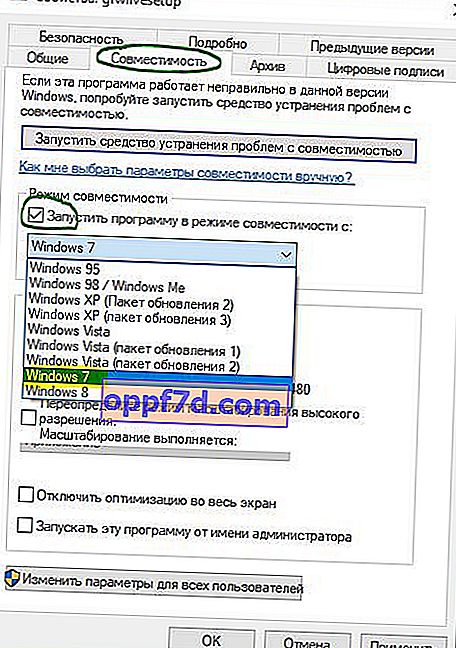Chybové hlásenie, ktoré v počítači chýba xlive.dll, sa zobrazí používateľom pri pokuse o spustenie hlavne hier, napríklad Fallout 3, GTA 4. K tejto chybe dôjde, keď sa pokúsite spustiť aplikáciu alebo hru skôr a ktorá obsahuje potrebu v súboroch xlive.dll, ale chýbajú alebo sú poškodené. Preto si musíte stiahnuť xlive.dll , ktorý je súčasťou komponentu Games for Windows.
Súbor xlive.dll je súčasťou služby Games for Windows Live, čo je online služba a jej hlavným účelom je pripojenie programov, aplikácií alebo hier tretích strán k službe Microsoft Live. V tejto príručke teda analyzujeme riešenie dvoch chýb, ktoré sú navzájom identické, a to v prípade, keď „ Program nie je možné spustiť, pretože v počítači chýba program xlive.dll. Skúste program preinštalovať “ alebo „ Poradové číslo 43 nebolo v knižnici DLL nájdené. C: \ Windows \ SYSYTEM32 \ xlive.dll v systéme Windows 10.


Stiahnite si xlive.dll a opravte chybu pri spustení hry
Oprava tejto chyby spočíva v stiahnutí a inštalácii hier pre softvér Windows a následnom spustení. Pred začatím inštalácie je však potrebné nakonfigurovať nastavenia kompatibility. Poďme prejsť niekoľkými krokmi.
Poznámka : V žiadnom prípade neodporúčam sťahovanie zo zdrojov tretích strán, môžete sa stať obeťou krádeže identity alebo môže byť systém napadnutý vírusom .
- Stiahnite si z Microsoftu inštalačný program Games for Windows Software Setup 3.5 a nainštalujte chýbajúci súbor xlive.dll .
- Odkaz na stiahnutie z oficiálnej webovej stránky spoločnosti Microsoft //download.gfwl.xboxlive.com/content/gfwl-public/redists/production/gfwlivesetup.exe
- Po stiahnutí programu nájdite umiestnenie spustiteľného súboru „ gfwlivesetup “ a kliknite naň pravým tlačidlom myši, potom vyberte „ Vlastnosti “.

- Ak je váš súbor na karte „ Všeobecné “ zamknutý, začiarknite políčko „Odblokovať“ a kliknite na tlačidlo „ Použiť “.
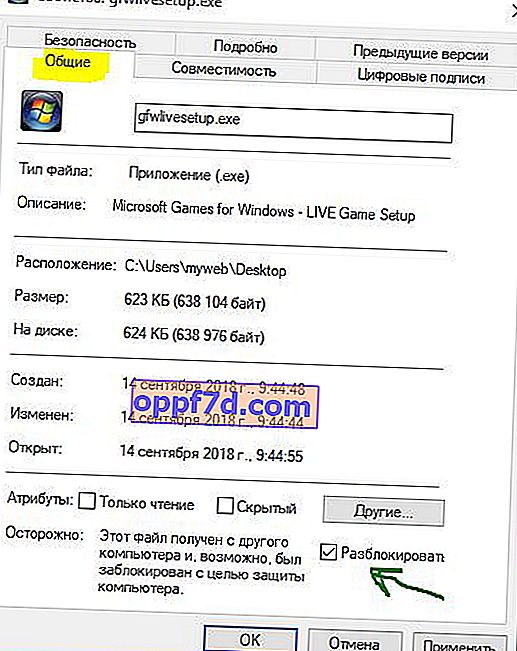
- Ďalej prejdite na kartu „ Kompatibilita “, začiarknite políčko „ Spustiť tento program v režime kompatibility “ a vyberte Windows 7 .
- Kliknite na „Použiť“ a „OK“.
- Po vykonaní vyššie uvedeného spustite program a postupujte podľa pokynov na obrazovke.